Recentemente, um de nossos leitores nos perguntou como eles poderiam usar o Mailchimp com o WordPress.
O Mailchimp é um dos serviços de marketing por e-mail mais populares e pode ser facilmente usado com seu site WordPress. Entretanto, a maioria das pessoas não sabe como fazer isso e como aproveitar ao máximo o Mailchimp.
Na WPBeginner, temos mais de 16 anos de experiência ajudando os usuários a configurar diferentes serviços de marketing por e-mail em seus sites.
Neste guia, mostraremos como integrar facilmente o Mailchimp no WordPress e começar a criar sua lista de e-mails.
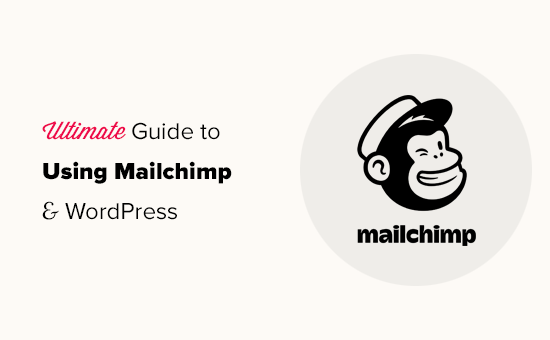
Aqui está uma rápida visão geral dos tópicos que abordaremos neste guia:
- Why Build an Email List?
- Why Use Mailchimp With Your WordPress Site?
- Getting Started With Mailchimp
- Adding Mailchimp Email Signup Forms in WordPress
- Adding Beautiful Signup Forms Using OptinMonster
- Creating a Custom Mailchimp Signup Form With WPForms
- Automate Anything in WordPress and Mailchimp
- Bonus Tips to Grow Your Mailchimp Email List Fast
Por que criar uma lista de e-mails?
Mais de 70% dos usuários que abandonam seu site provavelmente nunca mais voltarão, a menos que você consiga fazer com que eles se inscrevam na sua lista de e-mails.
O e-mail é privado, pessoal e, de longe, a forma mais direta de comunicação na Internet. Muitas pessoas verificam suas caixas de entrada mais do que seus feeds de mídia social.
Além disso, um e-mail permanecerá na caixa de entrada, a menos que o usuário tome uma atitude. Nas mídias sociais, sua mensagem logo será enterrada em uma linha do tempo interminável.
Para obter mais detalhes sobre como o marketing por e-mail pode aumentar seus negócios, consulte nosso guia sobre por que você deve começar a criar sua lista de e-mails imediatamente.
Por que usar o Mailchimp em seu site WordPress?
O Mailchimp é um dos serviços de marketing por e-mail mais populares. Por quê? Porque eles oferecem um plano gratuito para sempre, no qual você pode enviar até 1.000 e-mails por mês para no máximo 500 assinantes.
Agora, quando seus assinantes aumentarem para mais de 500 ou você precisar enviar mais e-mails, precisará de um plano pago, que pode ser bastante caro.
Além do marketing por e-mail, o Mailchimp também oferece ferramentas básicas de automação que podem ajudá-lo a expandir seus negócios on-line.
No entanto, o Mailchimp está longe de ser perfeito. Ele não é mais o serviço de marketing por e-mail mais fácil ou econômico do mercado.
Algumas alternativas ao Mailchimp, como Constant Contact, Drip e HubSpot, oferecem ferramentas de automação de marketing mais avançadas e mais fáceis de usar.
Outras empresas, como a Brevo (antiga Sendinblue) e a Kit(antiga ConvertKit), também oferecem planos gratuitos para sempre que permitem que você envie mais e-mails para mais assinantes.
Dito isso, vamos ver como usar o Mailchimp com o WordPress para expandir seus negócios e começar a criar sua lista de e-mails.
Primeiros passos com o Mailchimp
Para conectar o Mailchimp ao seu site WordPress, a primeira coisa que você precisará é de uma conta do Mailchimp.
Para começar, visite o site do Mailchimp e clique no botão “Sign Up Free” (Registre-se gratuitamente) no canto superior direito.

Basta preencher seu e-mail, criar um nome de usuário e uma senha para sua conta e continuar seguindo as instruções na tela para concluir a configuração da conta.
Depois de criar sua conta, você acessará o painel do Mailchimp, que tem a seguinte aparência:

Como adicionar formulários de inscrição de e-mail do Mailchimp no WordPress
O Mailchimp vem com formulários de assinatura integrados que você pode incorporar ao seu site WordPress.
Basta clicar no botão Criar na barra de ferramentas à esquerda e selecionar a opção Formulário de inscrição ” Formulário incorporado.

Isso o levará à página de configuração do formulário.
A partir daí, você pode escolher quais campos do formulário devem ser exibidos e selecionar outras opções para o formulário de inscrição.

Quando estiver satisfeito com o formulário, você precisará copiar o código de incorporação mostrado na tela.
Em seguida, você precisa acessar a área de administração do seu site WordPress e ir para a página Appearance ” Widgets. A partir daí, você precisa adicionar o bloco de widgets HTML personalizado à sua área de widgets.

Nas configurações do widget, você precisa colar o código que copiou do site do Mailchimp.
Não se esqueça de clicar no botão “Update” (Atualizar) para salvar as configurações do widget.

Se estiver usando um tema de bloco, você não terá acesso a uma área de widget. No entanto, você pode adicionar o formulário do Mailchimp ao seu site usando o editor de site completo. Para obter mais detalhes, consulte nosso guia completo sobre edição completa do site.
Agora você pode visitar seu site para ver o formulário de inscrição do Mailchimp em ação.
Esta é a aparência em nosso site de demonstração.

Você também pode adicionar o código incorporado a posts ou páginas usando o bloco HTML. Consulte nosso guia sobre como editar HTML no WordPress para obter mais detalhes.
Como adicionar belos formulários de inscrição usando o OptinMonster
O Mailchimp permite que você crie formulários básicos de inscrição de e-mail. Entretanto, esses formulários são difíceis de personalizar e não vêm com muitas opções de segmentação e personalização.
É aí que entra o OptinMonster. Ele é o melhor software de otimização de conversão e geração de leads do mercado e ajuda você a converter facilmente os visitantes do site em assinantes.
O OptinMonster se integra à sua conta do Mailchimp e vem com dezenas de modelos bonitos e um poderoso criador de campanhas.
Além disso, ele tem regras incríveis de segmentação e exibição, que permitem que você exiba seus formulários de inscrição no momento certo. Por exemplo, você pode exibir um pop-up para usuários que estão prestes a sair do site, exibir uma campanha diferente para usuários em regiões específicas e muito mais.
Primeiro, você precisa se inscrever em uma conta do OptinMonster.

Depois disso, você precisa instalar e ativar o plugin OptinMonster em seu site WordPress. Para obter mais detalhes, consulte nosso guia passo a passo sobre como instalar um plug-in do WordPress.
Esse plug-in funciona como um conector entre o WordPress e sua conta do OptinMonster.
Após a ativação, você precisa visitar a página OptinMonster ” Configurações. A partir daí, basta clicar no botão “Conectar na conta existente” para integrar o OptinMonster em seu site.

Agora, você está pronto para criar seu primeiro formulário de inscrição no boletim informativo do Mailchimp.
Para começar, vá para a página OptinMonster ” Campanhas e clique no botão “Adicionar novo” na parte superior.

Em seguida, o OptinMonster solicitará que você escolha Templates ou Playbooks.
Os modelos são campanhas em que você cria suas próprias campanhas. Os Playbooks permitem que você use designs inspirados em campanhas bem-sucedidas realizadas pelas principais organizações do mundo.

Para fins deste tutorial, usaremos modelos.
O OptinMonster permite criar vários tipos de campanhas, incluindo pop-ups lightbox, barras flutuantes, campanhas inline, pop-ups slide-in, fullscreen e pop-ups gamificados spin-a-wheel.

Depois disso, você precisa escolher um modelo para sua campanha. Há vários designs bonitos para escolher, e você pode modificá-los o quanto quiser.
Depois de escolher o modelo, você precisará inserir um nome para sua campanha e iniciar o construtor de campanhas.

O OptinMonster tem uma interface intuitiva de arrastar e soltar, na qual você pode simplesmente apontar e clicar para editar qualquer item. Você também pode adicionar novos elementos de design chamados blocos para adicionar suas próprias imagens, textos, botões e muito mais.
Quando estiver satisfeito com o design da campanha, conecte-a à sua conta do Mailchimp. Basta alternar para a guia Integrações e clicar em “Conectar” na integração com o Mailchimp.

Em seguida, você deve escolher um nome para essa conexão.
Depois disso, você precisa inserir sua chave de API do Mailchimp.

Você pode gerar ou localizar sua chave de API do Mailchimp em sua conta no site do Mailchimp.
No painel do Mailchimp, basta clicar no ícone do seu perfil na parte inferior esquerda da tela. Em seguida, clique em Extras ” Chaves de API no menu superior.

Depois de inserir suas chaves de API no construtor do OptinMonster, clique no botão “Connect to Mailchimp” (Conectar ao Mailchimp).
Em seguida, você precisa selecionar sua conta do Mailchimp e sua lista de e-mails.

Agora você pode salvar e publicar sua campanha do OptinMonster.
Em seguida, feche o construtor de formulários.

Isso o levará à página de saída da campanha em seu site do WordPress.
A partir daí, você precisa escolher onde deseja exibir a campanha e publicá-la.

Agora você pode visitar seu site para ver o formulário de boletim informativo por e-mail em ação.
Esta é a aparência em nosso site de demonstração.

Como criar um formulário de inscrição personalizado do Mailchimp com o WPForms
O WPForms é o melhor plug-in de criação de formulários para WordPress do mercado. Ele permite que você crie facilmente qualquer tipo de formulário, inclusive formulários de inscrição em boletins informativos.
O WPForms também é um dos melhores plug-ins do Mailchimp. Ele se integra à sua conta do Mailchimp para que você possa salvar as entradas do formulário na sua lista de e-mails.
Primeiro, você precisa instalar e ativar o plug-in WPForms. Para obter mais detalhes, consulte nosso guia passo a passo sobre como instalar um plug-in do WordPress.
Após a ativação, você precisa visitar a página WPForms ” Configurações para inserir sua chave de licença. Você pode encontrá-la em sua conta no site do WPForms.

Em seguida, você precisa visitar a página WPForms ” Addons.
A partir daí, você pode instalar o complemento Mailchimp.

Agora, você está pronto para criar seu primeiro formulário de assinatura de boletim informativo.
Basta acessar a página WPForms ” Add New, inserir um título para o formulário e escolher o modelo Newsletter Signup Form.

Isso iniciará o construtor de formulários com todos os campos obrigatórios para o formulário de inscrição na lista de e-mail.
Você pode editar ou remover os campos do formulário simplesmente clicando neles.

Quando estiver satisfeito com o formulário, vá para a guia “Marketing” e clique na seção Mailchimp.
A partir daí, você precisa clicar no botão “Add New Connection” (Adicionar nova conexão).

Em seguida, você será solicitado a nomear a conexão e inserir a chave de API da sua conta do Mailchimp.
Você pode encontrar a chave da API em sua conta no site do Mailchimp.

Em seguida, você precisa escolher sua conta e seu público do Mailchimp.
Em seguida, você pode escolher qual campo do formulário corresponde ao campo de e-mail.

Agora você pode salvar as configurações do formulário e sair do construtor de formulários.
O WPForms facilita muito a adição do formulário em qualquer lugar do site.
Se quiser exibir o formulário na barra lateral do site, acesse a página Appearance ” Widgets e adicione o bloco de widget WPForms à barra lateral ou a qualquer área de widget.

Não se esqueça de clicar no botão “Update” (Atualizar) para salvar as configurações do widget.
Da mesma forma, se você quiser adicionar o formulário de inscrição no boletim informativo a um post ou página, poderá editar o post ou a página e adicionar o bloco WPForms.

Não se esqueça de publicar ou salvar as alterações para atualizar sua postagem ou página.
Agora você pode visitar seu site para ver o formulário de inscrição no boletim informativo personalizado do Mailchimp em ação.

Automatize qualquer coisa no WordPress e no Mailchimp
O e-mail é extremamente poderoso, especialmente quando é personalizado e oportuno. Com as ferramentas certas, você pode criar facilmente automações de e-mail de alta conversão que são direcionadas a cada assinante.
Por exemplo, você pode enviar um e-mail automático para mostrar produtos semelhantes aos que seus clientes já compraram ou para enviar automaticamente um e-mail aos usuários quando você publicar um novo artigo em seu site.
É nesse ponto que você precisa do Uncanny Automator. Ele é o melhor plug-in de automação do WordPress que permite criar fluxos de trabalho automatizados para o seu site WordPress.

O Uncanny Automator funciona com todos os principais plug-ins do WordPress, plataformas de comércio eletrônico, plug-ins de associação e mais de 3.000 aplicativos por meio do Zapier. Ele também se conecta ao Mailchimp, o que significa que você pode criar campanhas de e-mail mais inteligentes com apenas alguns cliques.
A primeira coisa que você precisa fazer é instalar e ativar o plug-in Uncanny Automator. Para obter mais detalhes, consulte nosso guia passo a passo sobre como instalar um plug-in do WordPress.
Após a ativação, você precisa acessar a página Automator ” Add New para criar sua primeira receita. Você será solicitado a selecionar o tipo de receita que deseja criar.
Para fins deste tutorial, enviaremos um e-mail automático aos assinantes sempre que publicarmos uma nova postagem. Para começar, selecione a opção “Logged-in users” (Usuários conectados).

Em seguida, você precisa escolher o WordPress como a integração que acionará a ação.
Para o acionador, você pode escolher quando um usuário publica um post.

Em seguida, vem a parte da ação, em que você escolhe qual ação será acionada.
Basta clicar no ícone do Mailchimp para conectá-lo ao seu site.

Isso abrirá uma janela pop-up na qual será necessário seguir as instruções na tela para concluir a conexão.
Depois de conectado, você poderá escolher a ação que deseja executar na sua conta do Mailchimp.

Por exemplo, aqui, nós o configuramos para enviar um novo e-mail ao nosso público com o título do post do blog e uma mensagem personalizada.
Quando terminar, você poderá mudar a receita de Draft para Live.

De agora em diante, quando você publicar um novo artigo em seu site, o Mailchimp enviará automaticamente um e-mail para seus assinantes.
O Uncanny Automator é uma ferramenta poderosa para conectar o Mailchimp e o WordPress. Ela permite que você automatize seu marketing e aumente as vendas e as conversões.
Dicas de bônus para aumentar rapidamente sua lista de e-mails do Mailchimp
Se você não estiver promovendo sua lista de e-mails para os visitantes do seu site, estará perdendo possíveis assinantes, clientes e vendas.
Veja a seguir algumas das melhores dicas comprovadas que o ajudarão a aumentar seu boletim informativo do Mailchimp mais rapidamente.
1. Vários formulários de registro

Não adicione apenas um formulário de inscrição na barra lateral. Em vez disso, ofereça aos usuários muitas oportunidades de se inscreverem com vários formulários de assinatura de e-mail.
Veja nosso tutorial sobre como criar um formulário de inscrição para banner de site no WordPress.
2. Use a gamificação para conquistar assinantes

A gamificação traz uma interação divertida para seus formulários de e-mail. É mais provável que as pessoas insiram seus endereços de e-mail se tiverem a chance de ganhar algo em troca.
Veja nosso tutorial sobre como adicionar popups “gire para ganhar ” no WordPress.
3. Criar ímãs de leads

Os ímãs de leads são incentivos que você pode oferecer aos seus usuários em troca da inscrição na sua lista de e-mails. Por exemplo, você pode enviar a eles um e-book, um capítulo de amostra, um código de desconto e muito mais.
Saiba mais em nosso tutorial sobre como exigir um endereço de e-mail para baixar um arquivo no WordPress.
4. Use campanhas direcionadas e personalização

Seus formulários de inscrição de e-mail obterão mais assinantes se forem exibidos para os usuários certos no momento certo.
Por exemplo, você pode mostrar uma mensagem de boas-vindas aos visitantes das mídias sociais ou exibir uma oferta de desconto para os compradores que estão prestes a abandonar seus carrinhos.
Para obter instruções detalhadas, consulte nosso guia sobre como mostrar conteúdo personalizado aos usuários no WordPress.
5. Acompanhe suas conversões

Deseja saber quais formulários trazem mais assinantes para você? Para isso, você precisará do MonsterInsights, que é o melhor plug-in do Google Analytics do mercado.
O MonsterInsights ajuda você a entender quais formulários são mais eficazes para aumentar sua lista de e-mails. Para obter mais detalhes, consulte nosso guia completo sobre como rastrear conversões no WordPress como um profissional.
Para saber mais sobre esse tópico, consulte nosso guia sobre como aumentar sua lista de e-mails rapidamente com mais dicas práticas.
Esperamos que este artigo tenha ajudado você a aprender como usar o Mailchimp com o WordPress para criar sua lista de e-mails. Talvez você também queira ver nosso guia sobre como criar um formulário de inscrição do Mailchimp no WordPress ou nossa seleção de especialistas das melhores alternativas ao Mailchimp.
Se você gostou deste artigo, inscreva-se em nosso canal do YouTube para receber tutoriais em vídeo sobre o WordPress. Você também pode nos encontrar no Twitter e no Facebook.





Li
All of a sudden, only my featured photo shows in my mailchimp email campaign. No other photos in my article. Would that be a WordPress or mailchimp issue? I can’t seem to find help either way
WPBeginner Support
You would want to first go through MailChimp’s troubleshooting recommendations first to ensure it is not an issue from their end.
Admin
Jiří Vaněk
Setting up Mailchimp correctly was quite difficult for me until I understood everything and set up the newsletter. Thanks for the guide.
WPBeginner Support
You’re welcome
Admin
Maria G
Is there a way to use an embedded form to allow users to update their newsletter preferences without them having to type in their email? If they’re logged into WordPress, is there a way for the MailChimp form to already be prefilled with their email address and all they have to do is select the newsletters they wish to subscribe to and submit?
WPBeginner Support
You would want to check with MailChimp for their current integration options.
Admin
Michael
I would like to make accessible the monthly MailChimp newsletters from a non-profit’s website so subscribers can access past newsletters.
Thank you for any help you can provide.
WPBeginner Support
You would need to reach out to MailChimp and they should be able to assist you with what tools they have available
Admin
Poornima M
I’m trying to add an embedded form from Mail Chimp to my WordPress website for blog subscription, but unable to see where to paste the form code inside WordPress. The Text box as mentioned in this article doesn’t seem to be the right place.
WPBeginner Support
You should be able to use a custom HTML widget now but other than that the method has not changed for embedding it on your site.
Admin
Chloé
Hello,
Is it possible to use Mailchimp if I don’t have a domain?
For example : myblog(.)wordpress(.)com
WPBeginner Support
WordPress.com does allow you to use MailChimp currently.
Admin
Tolu
Thanks for your helpful articles. My challenge is how to make a newsletter that automatically updates my subscribers on new posts. How do I place latest blog posts in an automated mail using mailchimp?
WPBeginner Support
It would depend on the newsletter tool you are using but there should be the option to set up an RSS campaign for what you’re wanting
Admin
jan
I’m really struggling with this tutorial. The “Adding MailChimp Email Signup Forms in WordPress” section looks like nothing I can find. There is nothing called, “lists page” anywhere.
WPBeginner Support
MailChimp changed lists to audience as well as a few other updates, we will be sure to look into updating this article when we are able.
Admin
P V Chowdary
I was struggling to integrate email subscription list with my blog.
This guide helped me complete from start till end.
Thank you
Colleen Wildenhaus
Is this information updated? I am on mailchimp right now trying to follow this post and I am not seeing the same information. Thank you.
Shakir
What about, MailChimp forms created in wordpress section of mailchimp, i used that form, but can’t get the email
Eric S Brister
Thanks! I was finally able to hook this up and design a welcome letter! Your information was very easy to understand, and setting it up with a cinch! I’ve been avoiding this because I thought it would be hard but this was simple thank you so much for the help!
thank you so much for the help!
Seth
I don’t see a widget option anywhere. Just Customize, Menus, Header, Background, Theme FAQ, and Editor. Any ideas how I can get this to work?
Shelley
There’s a MailChimp Sign-Up Form widget. Why do you recommend using a text widget?
My MailChimp Sign Up Form isn’t working; do you recommend the text widget instead?
edward
hello, my rss feed is sending only one post. How can i send all post of a day in one email?
Greg
Hello,
I am running a blog on wordpress.com with Rowling theme.
I tried to add newsletter signup using Mailchimp following this guide, but once I put the copied Mailchimp’s standard (also superslim or naked) signup form code to WordPress.com Sidebar text widget – half of the code comes up as text. Moreover, the subscribe button does not work and fields that should be filled up do not show up (only their “titles/description”.
I consulted the previous comments, but none of the solutions seem to be working.
HELP!
Vivian
I had the same issue at first. Then I found out I pasted the MailChimp’s standard text in the ‘Visual’ box instead of ‘text’ box. It’s a simple fix for me – just click ‘text’ and past the content in ‘text’ instead of visual.
Amir
Amazing Article. This is probably my favorite site on the internet, right behind Google. I’m doing so much with WordPress and I admire how much hard work you put into it. Thanks a lot brother
Terminally Pretty
Can I only install plugins if I have a wordpress business plan? I have a personal plan and when I paste the code provided by mailchimp into a text widget on my blog sidebar, it just appears like code text on my sidebar instead of an email subscribe form. I don’t know why it’s happening, please help me.
WPBeginner Support
Hello,
If you are talking about WordPress.com, then yes you’ll need a Business Plan to install plugins. For self-hosted WordPress.org website, you just go a head and install any plugin you need. For details see our comparison of WordPress.com vs WordPress.org.
Admin
Nat
So I created my first email campaign for blog updates with mailchimp. I sent out a test update and it looks great. However, I am still receiving the old automated blog updates and I dont know how to delete them, so now everytime theres a new blog, people are getting 2 update emails about the same post. How do I delete the old blog identification? I don’t have anything other then mail chimp installed for this and I don’t see any other campaign for blog updates there that I can delete. please help.
WPBeginner Support
Hi Nat,
Please check your MailChimp settings or contact their support.
Admin
yashwanth
Hi I dont find the Rss button I have the automated button instead . I would like to know how to work on with that option .
Tosin Oluwalowo
How can I make it send emails to subscribers immediately I publish?
Francesco
Thanks for the post!!
Quick question..
Is it possible to create a newsletter that dinamically takes my last 3 post? Or I should put them manually everytime?
This is a features the plugin “Newsletter” has native and it’s really useful.
Every helps is really appreciated
Francesco
Vana
Exactly what I needed!
Thank you so much! You are the best.
Will
Great article. Need help! Installed mailchimp subscriber form on my blog. I am getting notification the confirmation email is sent for double opt. Yet am not receiving the link and no emails are being added to the mailchimp list. Beyond frustrated! Any help appreciated. Seems to be a issue on many help forums.
Shelley
I have two different opt-in forms on my site, both connected to mail chimp. I have some subscribers going to mail chimp email list and some on wordpress. Any idea why this is happening?
Mackenzie Waters
This was exactly what I needed and walked me through the process so easily! Thank you!
Chris
The only reservation I have about switching from FeedBurner is that if someone unsubscribes from the RSS driving posts, but they still want to get the newsletter (or vice versa), then there is no way to accommodate that (that I can tell).
I would like my readers to have control over which content they get but not be completely committed to “all of the above” only.
MartinR
Many Thanks! I just followed these instructions to create a free MailChimp account, create a Subscribe form for posts on my self hosted WordPress site, and start a “campaign” which will email my latest post to subscribers. This is exactly what I was looking for. Again, thanks, great article!
Sunday
I followed all the instruction, but I am asked to register a custom email account with an organisation to be paid before I can continue. Where did I missed it?
James Clewlow
I followed all of the instructions correctly but when I copy and paste the link into the text widget in the sidebar it comes up as a massive link on my website.
Please help!
MartinR
in that above writeup I typed:
…Code button to add a “” at the beginning and a “” at end of the pasted link/block, SAVE, then remove the beginning and ending “” tags, SAVE again…
But the “code” tags I typed in the 1st reply got interpreted as actual HTML – you would actually see the code tags without all the spaces – hope that makes sense…
MartinR
This editor keeps interpreting what I’m trying to type as actual code tags so I’ll just say:
If you follow the first reply – what I did was add a beginning and ending code tag to surround the pasted link – via the Code button, SAVE, then remove them, SAVE again, all was well.
Camille
Hi I followed these instructions and this morning I got the email but my latest blog post isn’t in it. It’s just the template but I though it would pull the latest blog posts into the email. Just curious if you have a resource that could help me on this. Mail chimp doesn’t seem to have anything on their website. Thanks!
John E.
Hi, and thanks for a great article. I’m currently using Mailpoet but thinking of moving to Mailchimp. I want to use the RSS campaign feature, but I also want to include evergreen articles that I occasionally update, but don’t appear as new in the RSS feed. Is there any way to do this with Mailchimp? Or at least drop them manually into a template? Many thanks in advance
Dylan
Thank you so much for this! Exactly what I needed!
WPBeginner Support
Hey Dylan,
Glad you found it useful. You should also check out our YouTube Channel for WordPress video tutorials.
Admin
Stephanie O
After pasting the Mailchimp signup code on WordPress ‘text’ widget, half of the text is showing And the form appears as a text, as in you cannot click anything and the space to enter your email address/name is invisible!..
I have a wordpress.com website with the Textbook theme.
Andrew Gilbert
I have this same problem! Do I have to have a premium account for this to work?
Ella
Hi,
When you paste the signup code, a part of it dictates the style of the form which might clash with the style of your page, is easy just omit/delete this part:
#mc_embed_signup{background:#fff; clear:left; font:14px Helvetica,Arial,sans-serif; }
/* Add your own MailChimp form style overrides in your site stylesheet or in this style block.
We recommend moving this block and the preceding CSS link to the HEAD of your HTML file. */
Hope it help,
Ella
Nik Cree
Do you know of any plugins or methods to send the full post to MailChimp rather than the Excerpt. I have ‘Full Text’ rather than ‘Summary’ selected in Reading Settings, but it is still the excerpt that is going to MailChimp. Any ideas how to get the Full Post instead?
Stef J
Were you able to find an answer or solution to this? I’m struggling with the same issue.
Nik Cree
Yes – it is a setting inside the MailChimp newsletter builder.
portia lambert
I have copied and pasted my form code into the widget side bar etc and its not coming up on my website. help please!
Gerald
i want my susbcriber to pay to my paypal before they subscribe
can i achieve this with mailchimp?
WPBeginner Support
The default MailChimp forms do not have a payment option. You should check out WPForms it comes with payment options like Stripe and PayPal and also supports MailChimp.
Admin
Jim Farthing
I am trying to get mailchimp and wp on the same page, so to speak. I can setup a form to have people sign up for my updates through mailchimp with no problem. I can get people to sign up for my forum with no problem.
Having people sign up for my site and add them to mailchimp at the same time, big problem. I just cannot seem to get that one down.
I really want to use one form so that my visitors do not have to fill out two forms, one to have access to my forums and one to get on my mailing list.
What am I missing? I have tried setting up the mailchimp for wp plugin with no success, I am using ultimate membership pro and have filled out the mailchimp info there with no success.
So at this point I am pulling my hair out so any suggestions will be greatly appreciated.
Jim
Sancheo
I have that exact problem as well! Just so need to get this sorted already :/ May we find our answers soon
MPdev
I am having this issue as well. Have you already checked out the Mailchimp site?
Anu
Thanks a lot for this tutorial. I’m a mailchimp noob and this was very helpful.
Marisa Moon
I’m new to this RSS Feed concept, but upon setting it up I began to wonder if the wordpress site will still be emailing my subscribers when a new post is published. I don’t want my subscribers getting two emails on the same post. Is there a way to disable the wordpress post emails so I can just use Mail Chimp?
Another question I have is about the mail chimp campaign design. After adding the RSS Header and Items, I’m still left with a rather short description and excerpt of the post. Do I have to update the campaign with a photo from the particular blog post each time before it goes out (if I want photos in it)? I use a lot of photos in my blog post, so this RSS campaign will fall flat without the photo content. But what’s the point of this auto-sending feature if I have to go in and add the content again.
Anyways, thank you for the info. I hope to find the answers, especially about the first question.
Jordan White
Marisa,
Did you figure out how to stop WordPress from sending those automatic “new post” emails? I am having the same problem. Now that I have mailchimp, I don’t want my subscribers getting too emails.
LM
Great article and i looooove your site as I set up my new blog. I am planning to sign up for MailChimp. And although i know you recommend OptinMonster, I saw that Mailchimp also has a optin plug-in for WordPress. Do you have any thoughts on it? I’m at the stage where I don’t want to have to pay for anything else and OptimMonster has a monthly fee. I see that as an upgrade opportunity.
Marisa Moon
I don’t remember many of the differences, but I ended up going with PopUp Ally which is a free wordpress plugin. I found it had more features than mail chimp was offering and, even though it had less than optin monster, it was free. Hope this helps! I think for us new bloggers, who don’t have thousands of hits a day, we shouldn’t worry about the “monster” plugins out there just yet unless we’re ready to pay for it.
Andrea
Thank you so much! I’m looking for a free pop-up plugin too, so I’ll try the one you suggested first
Marcel
Good Tutorial. I have one problem though:
I have the double opt-in option enabled but when clicking the opt in link in the email the subscription is not directly confirmed but the user has the prove he is human. How can I disable that?
Many Thanks.
Marisa Moon
I had this same problem. I don’t think you can change it or disable it (according to mail chimp). This is what I wrote two subscribers who complained about not being able to confirm: After trying the subscription myself on several browsers, laptops, and mobile devices, I found out that the trouble is really when using a mobile device. Were you using a mobile device when you had trouble subscribing? In the screen shot attached it shows you that I cannot edit the “robot” test, so i am stuck with it. But the other image I attached is to help explain a few ways you might be able to overcome the issue. When you are asked to select images to prove you’re not a robot, the images can be blurry, they can also reappear once you’ve already clicked them, and you have to continue to click the photos even if new ones appear. Then, once you’ve clicked all of the photos that reappear (as you can see explained at the top and bottom of my photo), you click “verify”. But if you click “verify” before letting the photos run their course, then you will have to try again. If you want to skip the photographs all together, then you can click the little headphone icon that is to the left of “Verify”, and you will be taken to a screen where you can listen to people speak a sequence of numbers that you have to type out and submit. It might be easier!
Tracy
Great tutorial, as always!
I am the process of starting to use Mailchimp but was a little concerned that currently, my new blog posts are automatically sent out by Jetpack. Do I need to disable this to ensure there is no duplication?
Constance Sohodski
This is a great tutorial, but I have a question it doesn’t answer. I am in the process of creating my account. MailChimp warns me against using a gmail account, and I understand why. However, I can’t figure out how to set up an email account associated with my wordpress site. Can anyone help?
April G
Hi. I’m using Mailchimp to write a newsletter and I looked up how to embed a link to a website withtin text. But when I click on the text it doesn’t take me to the website in my code. Do you know what could be the problem?
Angela Dvorak
Hi!
I used this article successfully to set up my RSS email campaign, but then it just stopped working. The feed URL appeared to be bad. I validated it using an RSS validator and it works, but Mail Chimp is still saying its not valid. Any ideas on why that might be? I checked for typos and syntax and just not finding the source of the issue.
WPBeginner Support
We are not sure what could be causing this issue. Try disabling all your plugins and switching to a default theme. After that try to add your RSS in MailChimp. If the issue is revolved then this mean that a plugin or theme on your website is causing the issue. Alternately, you can also rechout to MailChimp support and see what they have to say.
Admin
Saeful
Thanks for the tutorial
very helpful especially for me as a beginner blogger
regards
WPBeginner Support
Hi Saeful, glad you found it helpful. Don’t forget to follow us on Facebook for more WordPress tips and tutorials.
Admin
Melinda
I am following the instructions for setting up the embedded form but I’m not getting any kind of link to paste…I’ve tried several times using the set up as shown in the tutorial. What do I need to do to see this code to use on my WP site?
Pat Mingarelli
Is there way to send an RSS email from MailChimp that shows a partial post and the featured image?
Thanks!
Pat M
Florine
Hey, I have the same problem as Kate Armstrong and the suggested solutions did not work. I tried using a different form (slim/ naked) and also to disable Javaskript, still it only shows plain text or code, no subscribe button. Do you have any idea what the problem might be and how to solve it?
Thanks!
Kamran
Sir i configure it as per your instructions , but post is not showing in the mail box , there are only facebook , twitter i cons are shown but Post is not , plz help what is the problem